Como e porquê usar MÁXIMOSES E MÍNIMOSES nas planilhas Excel
Se você está a procura de como usar o MÁXIMOSES E MÍNIMOSES do Excel, ou simplesmente gostária de aprender mais sobre o Excel, veja o tutorial até o fim.
Será usados aqui neste tutorial, os dados do IBGE, ou seja, são dados reais do momento atual.
Serve para iniciantes ou avançados, mas ajudará certamente muito aos avançados
Veja os outros vídeos desta playlist 🎥🎬🖲️
- ✅ Planilha mensal no Excel para iniciantes – Aula I
- ✅ Tabela dinâmica no Excel – Aula II
- ✅ Ocultando Linhas e Eliminando Grelhas no Excel Aula II
- ✅ Como usar as funções de ordenação de dados – Aula IV
- ✅ Como filtrar dados no Excel – Aula V
- ✅ Como usar MAXIMO E MINIMOSES – Aula VI
Veja Também
- ✅ Pacote Office Online ou grátis – MS Office 365
- ✅ Instalando o OpenOffice(SW grátis) em alternativa ao MS Office (SW pago)
- ✅ Google Suite Office em alternativa ao MS Office 365
- ✅ Para obter o Excel do vídeo entra no grupo do Telegram
Descrição para bloquear células no Excel
Como bloquear as celulas para afixar valores não variaveis.
- Caso não tenha um Office 365 ainda e não quer comprar livença, utilize a versão Online, clicando aqui, será encaminhado para o tutorial
- Caso queira instalar algo grátis para outros tutoriais, há o OpenOffice em seu Sistema Operativo (Link acima de como instalar), ainda há então as opcões abaixo:
- Ou pode utilizar o Google Office e/ou o MS Office365 (Link explicando acima também), porque fazem a mesma coisa, apesar de alguns não terem todas as opções
- Abre um novo ficheiro do MS Excel por favor após ter uma versão superior a de 2016, e/ou abre sua conta do MS Office 365 Online, como mencionado
- E se ainda não tiver sua tabela com os dados, fazer algo simples, ou pegar o do vídeo no final desta página, diponível para Download
- Vou compartilhar os dados exemplo no Telegram também pra quem tiver interesse
- A tabela no início e fim fica com estes dados
- Assim você verá o nome das células das colunas e linhas, podendo então comparar com este tutorial
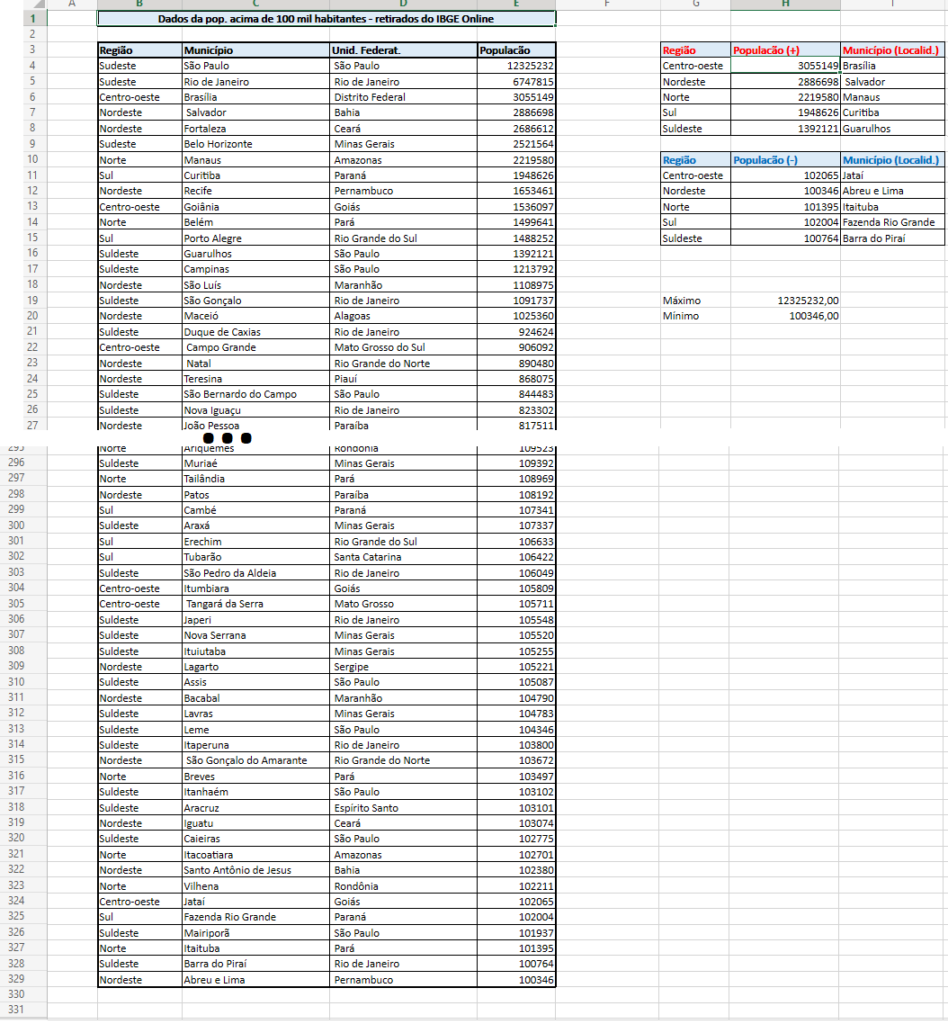
- Então, após ter a planilha aberta, vamos usar a função de MÁXIMOSES primeiro
- Veja as linhas e colunas na figura acima
- A primeira função inseruda na celula H4 é esta =MÁXIMO.SE.S(E:E;B:B;G4)
- Pode ser inserida manualmente
- Se não quiser manual, vá ao ponto seguinte (abaixo), veja como fazer e retorne
- Estas funções são escritas de maneira distinta consoante o idioma de seu Office
- Sendo =MÁXIMOSES(E:E;B:B;G4) no Brasil e =MÁXIMO.SE.S(E:E;B:B;G4) em Portugal etc
- Sintaxe dos argumentos são =MÁXIMOSES(intervalo_máximo;intervalo_critérios;critérios)
- intervalo_máximo: intervalo onde contém os valores a serem analisados e que será retornado, por exemplo a Região
- intervalo_critérios: intervalo de critérios a ser analisado, por exemplo a população
- critérios: critério a ser analisado, por exemplo o (Nome da Região especifica, linha G4=Centro-oeste)
- Em algumas versões ainda pede estes dois
- intervalo_máximo
- intervalo_critérios1: intervalo de critério a ser analisado
- critérios1: critério a ser analisado, como por exemplo
- intervalo_critérios2: intervalo de critério a ser analisado
- critérios2: critério a ser analisado, como por exemplo
- Em algumas versões ainda pede estes dois
- Que seria neste caso =MÁXIMO.SE.S(região;população;nomeDaRegiãoEspecifica)
- Após ter a primeira linha feita, analize se precisa fixar dados.
- Se não precisar, arraste a celula para as posteriores. Ver vídeo explicando
- Caso necessite fixar em seu caso, e se não souber, há Link do tutorial no início da página explicando
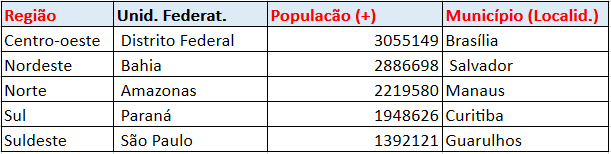
- Ou vá em Fórmulas e no clica no icone FX
- Escolha a opção Estatística e então a função desejada
- Isto é para todas as funções de igual maneira, caso ainda não tenha o hábito de fazer manual
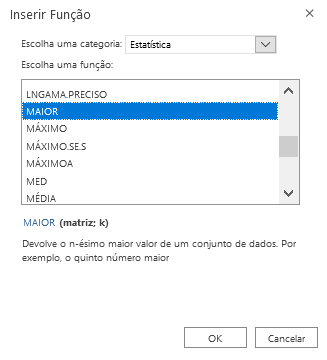
- Para a função =MÍNIMO.SE.S(E:E;B:B;G11)
- Faça exatamente como os pontos anteriores
- Tem que trocar somente o nome da função de máximo para mínimo
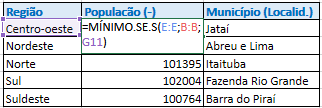
Agora faça também e pratique
Simples e pratico para excluir calculadoras e dores de cabeca etc 🙂
Espero que tenha gostado. Até o próximo vídeo 😀
Inscreve-se no canal, ativa o sininho para receber os próximos vídeos e faça teu LIKE 🙂
Até a próxima Obrigado
ABRAÇO
- ✔ Deixe seu like e compartilhe se gostou ☺
- ✔ Inscreva-se no canal ☺
- ✔ Selecione para receber notificações clicando no sininho pelo seu celular e/ou computador ☺
- ✔ Comunidade Fanpage
- ✔ Segue no Insta … e progredindo.









Leave a Reply